では、とにかくクッキーとは何ですか?クッキーは、ウェブサイトとのやり取りに関するデータの小さなファイルです。このデータのパケットはコンピューターに保存されるため、Webサイトを再訪すると、希望する設定、ログイン情報、およびアクセスしたページを覚えています。 Cookieは、より便利なブラウジングエクスペリエンスを作成するのに役立ちます。欠点? Cookieは興味を追跡して、ターゲット広告を表示することもできます。 MacでCookieを有効にしてクリアする方法をカバーしましょう。
MacでCookieを有効にして無効にする方法
個人的には、プロが短所を上回ることがわかったため、MacでCookieを有効にしています。ログイン情報と閲覧設定を保存するという利便性が気に入っていますが、プライバシーと利便性の優先バランスは、各人の場合は異なります。今のところ、MacでCookieを許可する方法は次のとおりです。
- Cookieの設定を管理するには、Macで Safariアプリを開きます。
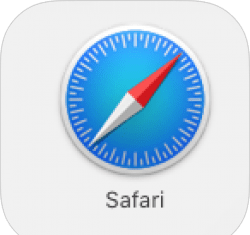
- safariメニューを開き、設定をクリックします。
!["MacでSafariメニューを開き、[設定]をクリックします"](data:image/svg+xml,%3Csvg%20xmlns='http://www.w3.org/2000/svg'%20width='0'%20height='0'%20viewBox='0%200%200%200'%3E%3C/svg%3E)
- プライバシーをクリックします。

- すべてのCookieをブロックするをブロックするため、広告主、ウェブサイト、およびサードパーティのCookieが有効になります。

後で考えを変えてCookieを無効にしたい場合は、上の手順に従って、「すべてのCookie」設定を有効にします。また、Mac機能について詳しく知りたい場合は、無料その日のヒントをご覧ください/A>ニュースレター!
MacでCookieをクリアする方法
ブラウザでCookieを有効にしているが、ターゲットを絞った広告に不満を抱いているか、最近怪しげなWebサイトにアクセスした場合、それらのCookieの一部またはすべてをクリアする時が来るかもしれません。サファリでクッキーをクリアする方法は次のとおりです。
- safariアプリを開きます、 safariメニューを開きますをクリックします。をクリックします。
!["MacでSafariメニューを開き、[設定]をクリックします"](data:image/svg+xml,%3Csvg%20xmlns='http://www.w3.org/2000/svg'%20width='0'%20height='0'%20viewBox='0%200%200%200'%3E%3C/svg%3E)
- プライバシーをクリックします。

- Webサイトデータの管理をクリックします。
!["[Webisteデータの管理]をクリックして、MacでCookieをクリアします"](data:image/svg+xml,%3Csvg%20xmlns='http://www.w3.org/2000/svg'%20width='0'%20height='0'%20viewBox='0%200%200%200'%3E%3C/svg%3E)
- クリックしてリスト内のWebサイトを強調表示し、コマンドキーを保持し、追加のサイトをクリックして複数のハイライトを記録します。ここで、削除をクリックして、強調したWebサイトをクリアします。すべてのCookieを削除するには、すべてを削除をクリックします。
!["[すべて削除]をクリックするか、すべてを削除してMacのCookieをクリアします"](data:image/svg+xml,%3Csvg%20xmlns='http://www.w3.org/2000/svg'%20width='0'%20height='0'%20viewBox='0%200%200%200'%3E%3C/svg%3E)
これで、MacのSafariでCookie設定を変更する方法を知っています!クッキーを無効にして有効にして、どれが最適かを確認してみてください。 MacでCookieを許可することに決めた場合は、最も頻繁に訪問されるWebサイトCookieを除くすべてをいつでも削除することができます。クッキーのクリアのクリアは、Macに限定されるだけではありません。また、 iPhoneとiPadでクッキーを削除する方法を学ぶこともできます。

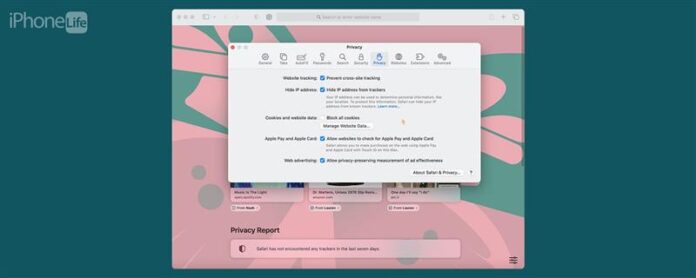
!["MacでSafariメニューを開き、[設定]をクリックします"](https://img.iosapple.eu/How-To/Mac/445446009_94.png)
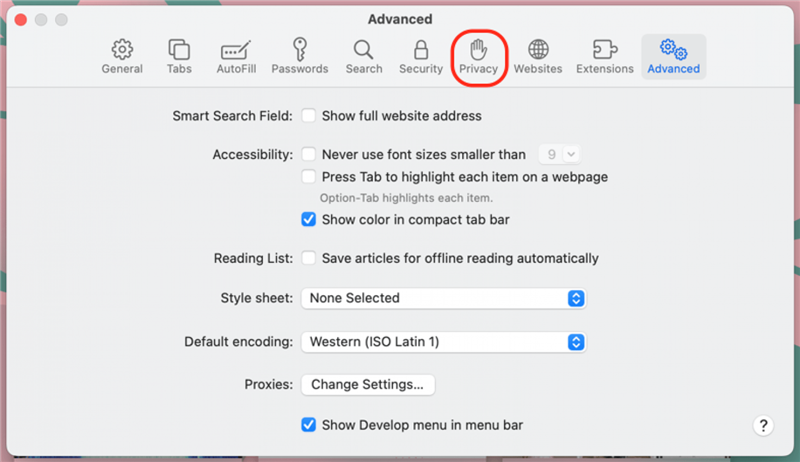
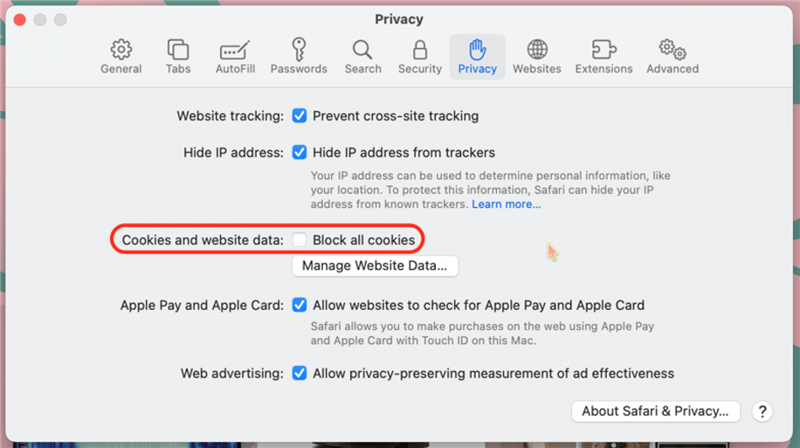
!["MacでSafariメニューを開き、[設定]をクリックします"](https://img.iosapple.eu/How-To/Mac/445446009_101.png)
!["[Webisteデータの管理]をクリックして、MacでCookieをクリアします"](https://img.iosapple.eu/How-To/Mac/445446009_103.png)
!["[すべて削除]をクリックするか、すべてを削除してMacのCookieをクリアします"](https://img.iosapple.eu/How-To/Mac/445446009_107.png)